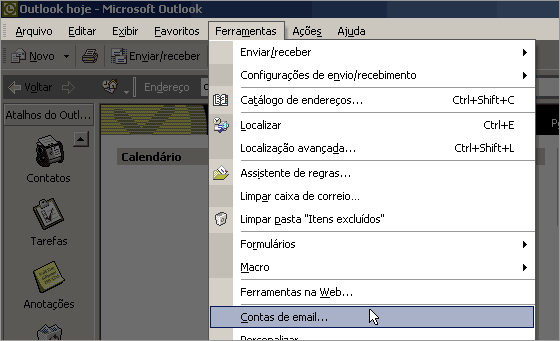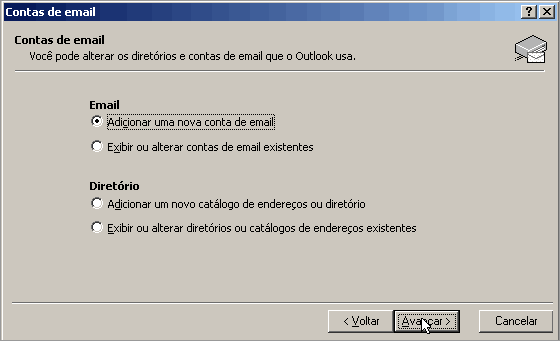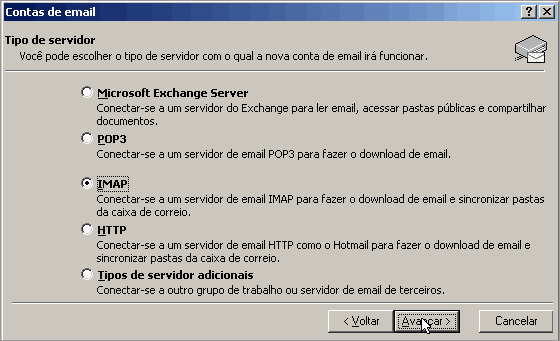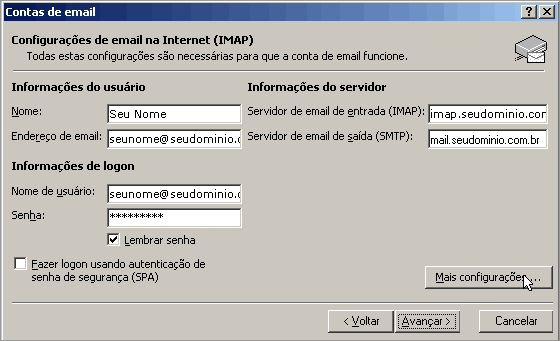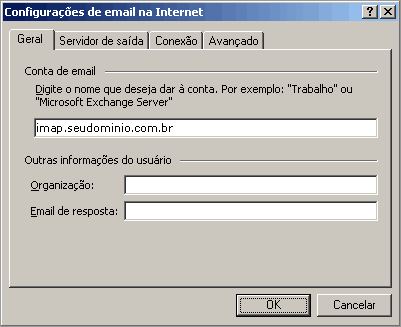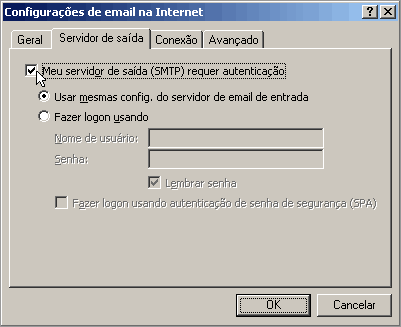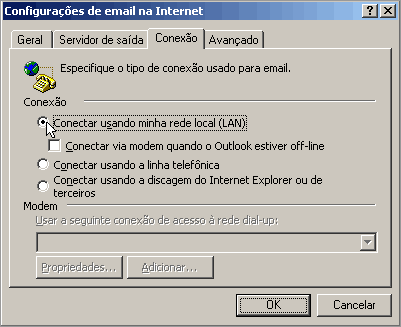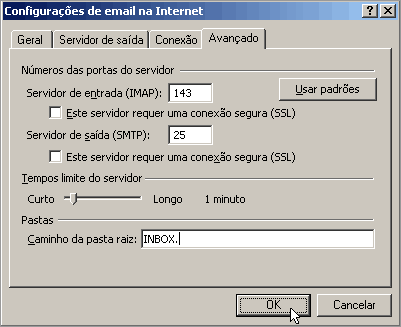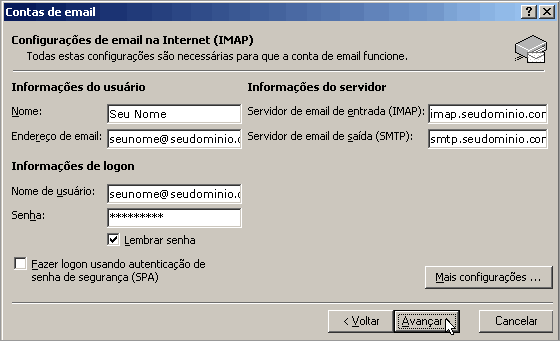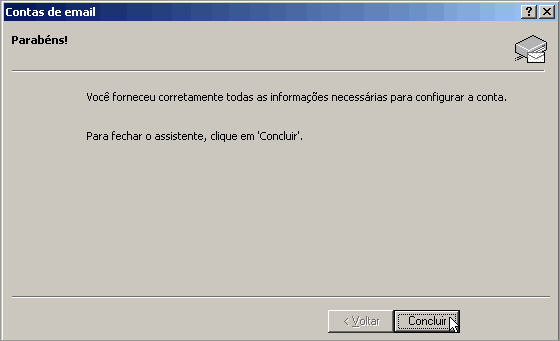|

|
Configuração de leitor de e-mail e Sincronização com o Webmail |
Microsoft Outlook express 5 e 6
1. Abra o Outlook Express XP. Entre em Contas de email dentro do menu Ferramentas.
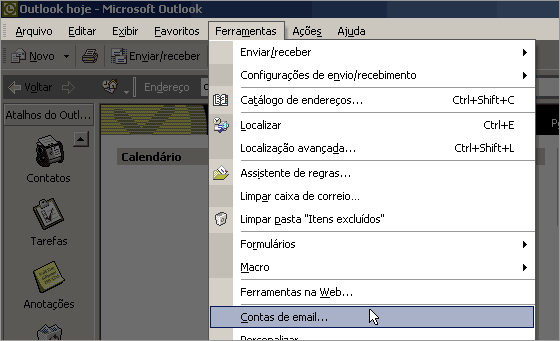
2. Selecione "Adicionar uma nova conta de email" e, em seguida, clique em Avançar.
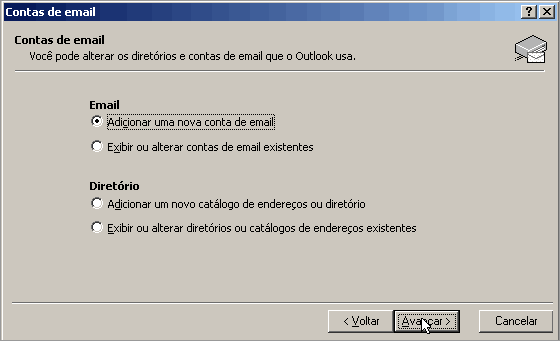
3. Na tela "Tipo de servidor" escolha IMAP. Depois clique em Avançar.
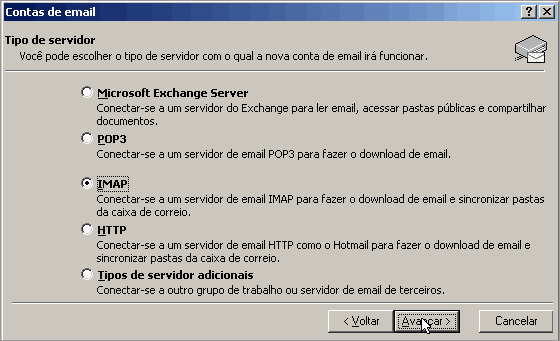
4. Entre com o seu nome no campo destinado para isto. Dentro de "Endereço de email" e "Nome de usuário" você deve digitar seu e-mail completo "seunome@seudominio.com.br".
Lembre de digitar a senha de seu e-mail. O servidor de email de entrada (IMAP) é imap.seudominio.com.br e o de saída (SMTP) smtp.seudominio.com.br. Clique em “Mais configurações”.
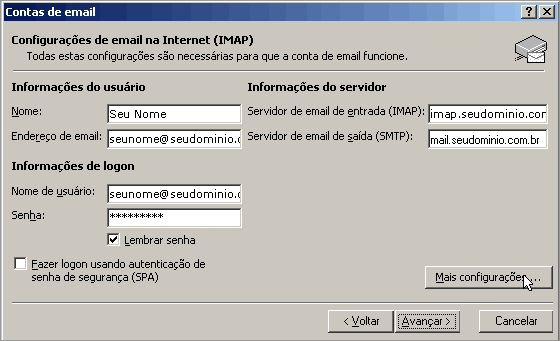
5. Na opção "Geral" não é necessário fazer alterações.
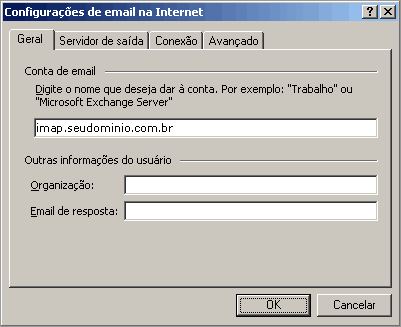
6. Em "Servidor de saída" basta deixar o item "Meu servidor de saída (SMTP) requer
autenticação" checado. Automaticamente o programa entenderá que é para usar as mesmas configurações do servidor de email de entrada.
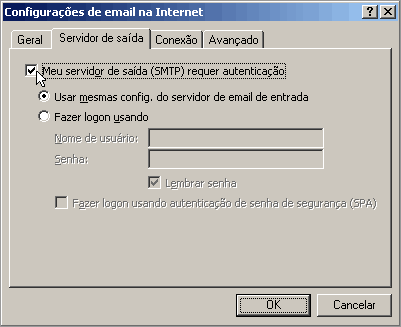
7. Em "Conexão" selecione a forma pela qual você está conectado a Internet. No exemplo,
foi colocado rede local (LAN).
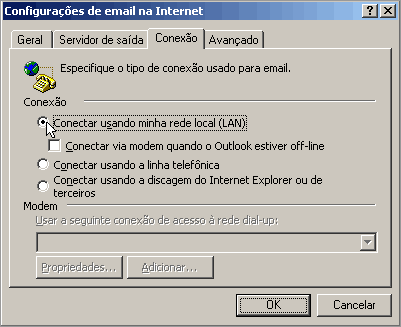
8. Em "Avançado", digite INBOX. no "Caminho da pasta raiz". Clique em ok.
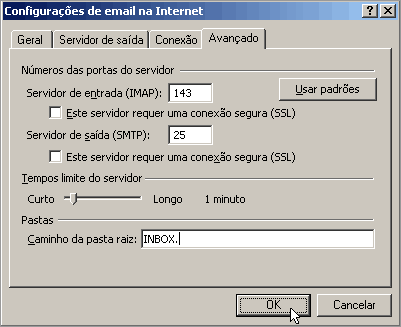
9. Você voltará a tela principal, bastando clicar em Avançar.
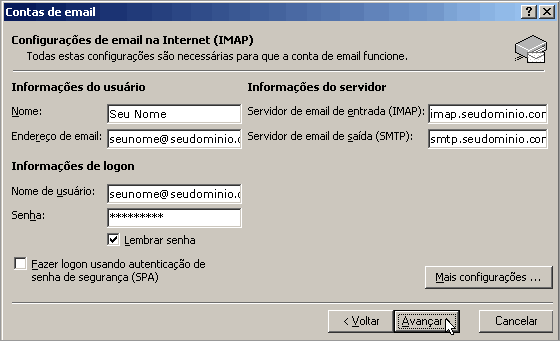
10. Esta á última tela. Clique em Concluir.
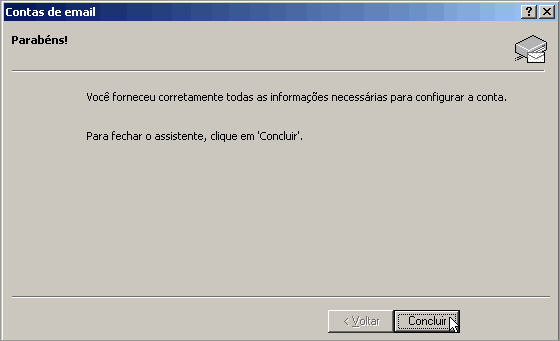
• Microsoft Outlook 2000
• Microsoft Outlook express 5 e 6
• Mozilla Thunderbird
• Netscape 7 |
 |